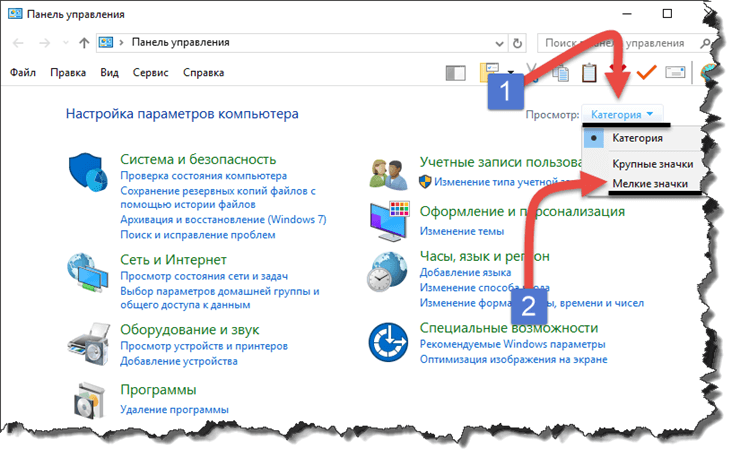Автоматическая смена обоев на рабочем столе Windows 7. Смена обоев рабочего стола
Автоматическая смена обоев в Windows XP
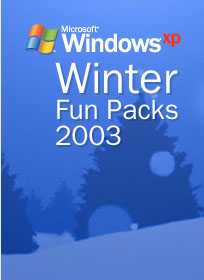
Одна из тех «приколюх», благодаря которым народ предпочитает устанавливать Windows 7. Но, как оказалось, это далеко не новшество – еще в 2003 году компания Мелкоемягкое поздравила пользователей Windows XP новогодним обновлением Winter Fun Packs 2003, в которое входили новогодние шкурки для проигрывателя, скринсейвер, пачка обоев и софтинка для смены обоев в автоматическом режиме.
В общем, ближе к делу. Качаем Winter Fun Packs 2003, запускаем и устанавливаем. После установки в папке «Мои рисунки» появится папка Windows XP Fun Pack, в глубине которой помимо 6 обоин есть 366 пустых папок (об их назначении чуть позже). Запускается весь этот пак через меню «Пуск», но я на SP3 сделать этого не смог – постоянно вылетала куча ошибок Эксплорера.
Стопроцентный запуск удался при помощи файла WinterWalltoy.exe, расположенного по адресу C:\Program Files\Windows XP Fun Pack\Winter 2003\WinterPowerToy. После запуска должно появиться такое вот окошко с настройками:
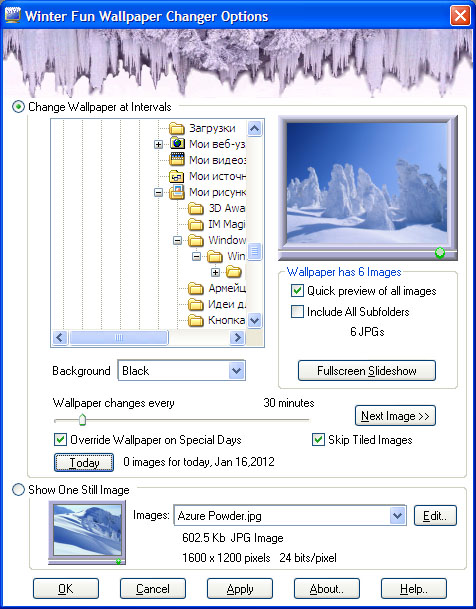
Рассмотрим весь функционал. Софтинка позволяет выбрать один из двух режимов: Change Wallpaper at Intervals – автосмена обоев, и Show One Still Image – обычный режим в виде 1 обоины. Ниже имеется окно проводника для выбора папки с обоями, еще ниже список цвета фона рабочего стола (бесполезная вещь), ползунок для выбора интервала смены обоев, а также галочка Override Wallpaper On Special Days, при включении которой мы имеем возможность отображения определенных обоев в определенный день – именно для этого и нужны те 366 папок, просто поместите нужные обои в папки с названием нужных дат и установите эту галочку. Нажав на кнопку Today, можно посмотреть обои, предназначенные для сегодняшнего дня.
Справа имеется окошко предпросмотра обоев и два переключателя: Quick Preview of all Images включает предпросмотр в этом оконце, а Include All Subfolders позволяет использовать обои, находящиеся в подпапках выбранной директории. Кнопка Fullscreen Slideshow дает возможность просмотреть обои в полный экран, а Next Image позволяет вручную включить показ на рабочем столе следующей обоины. Галочка Skip Tiled Images, очевидно, дает возможность пропускать слишком маленькие изображения.
Сисадминский анекдот:
Купил себе новый комп, все супер. Мощный, быстрый, тихий, но есть один минус… Пока выключается, не успеваю раздеться и лечь в кровать :/
adminxp.ru
Автоматическая смена обоев на рабочем столе – проще некуда
 Бесплатная программа Bing Desktop от Microsoft умеет менять обои на рабочем столе каждый день/час/минуту. Обои автоматически скачиваются с серверов Microsoft. Это качественные, профессиональные фотографии из нескольких категорий на выбор.
Бесплатная программа Bing Desktop от Microsoft умеет менять обои на рабочем столе каждый день/час/минуту. Обои автоматически скачиваются с серверов Microsoft. Это качественные, профессиональные фотографии из нескольких категорий на выбор.
Скачать Bing Desktop
Приложение представляет из себя окно со строкой поиска Bing (поисковая машина от Microsoft), что мало интересно для рунета. Также есть новости, погода, тренды, но всё на английском. Мы же будем использовать только функцию обоев для рабочего стола.
Установка и настройка
После инсталляции приложения, рекомендую оставить только первую галочку «Make the Bing homepage image your desktop background». Именно она отвечает за обои. Остальные галочки установят поисковую систему Bing как основную, убираем.

Кликаем по значку «i» и настраиваем период обновления обоев. Рекомендую выбрать все категории, высокое качество гарантированно:

По умолчанию программа своим присутствием мешает в панели задач и полупрозрачным элементом в верхнем углу рабочего стола. Так как мы не собираемся постоянно обращаться к программе, то уберём это. Нажимаем на шестерёнку и идём на вкладку «General»
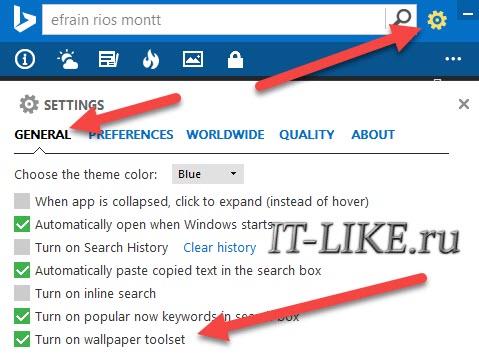 Выключаем галку «Turn on wallpaper toolset» — это уберёт прозрачную иконку с рабочего стола. На вкладке «Preferences» снимаем галочку «Show Bing Desktop icon on the taskbar», чтобы не занимало место в панели задач:
Выключаем галку «Turn on wallpaper toolset» — это уберёт прозрачную иконку с рабочего стола. На вкладке «Preferences» снимаем галочку «Show Bing Desktop icon on the taskbar», чтобы не занимало место в панели задач:
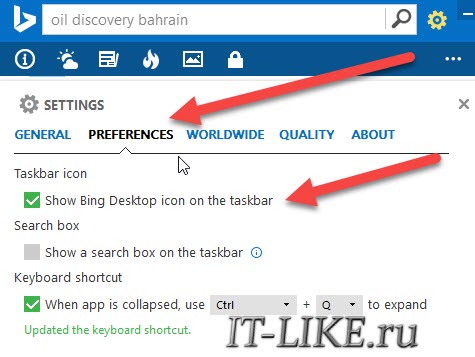
Теперь окно программы можно открыть только из системного трея возле часиков или с помощью горячих кнопок «Ctrl+Q». По умолчанию уже установлен автоматический запуск вместе с Windows.
Примечание: приложение расcчитано на операционную систему Windows 7/8/10 и выше. Если у вас Windows XP то программа работать не будет.
it-like.ru
3 приложения для автоматической смены обоев Windows
Со временем нам надоедают текущие обои рабочего стола, они становятся скучными и повседневными. Изменив обои рабочего стола, вы можете придать системе совершенно новый облик. Установить новые обои в Windows не сложно. Нужно всего лишь выбрать понравившееся изображения и нажать «Сделать фоновым изображением рабочего стола».
Однако, было бы удобнее, если некое приложение автоматически устанавливало новые красивые обои каждый день. Мы нашли 3 лучшие программы, для автоматической смены обоев Windows.
1. Dynamic Theme
Если вы используете Windows 10, Dynamic Theme — одно из лучших приложений для автоматической установки новых обоев рабочего стола каждый день. Эта программа бесплатная и без рекламы. Вы можете установить Dynamic Theme одним щелчком в Windows Store. Приложение автоматически загружает новое изображение и устанавливает его как обои для рабочего стола.
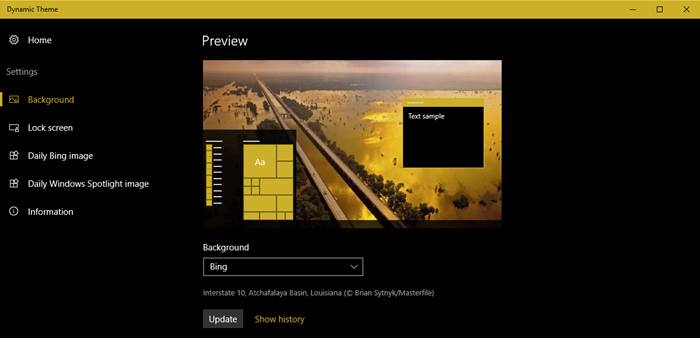
Также возможна настройка изображения экрана блокировки. А если вам понравилось изображение, вы можете сохранить его на компьютер с помощью режима Autosave.
2. Splashy
Если вы когда-либо искали качественные, красивые и бесплатные изображения, фотографии или обои, вы могли наткнуться на сайт под названием Unsplash. Unsplash — одно из лучших мест для загрузки изображений без авторских прав для личного и коммерческого использования. Splashy эффективно использует Unsplash для автоматической загрузки и установки новых обоев рабочего стола каждый день. Приложение очень стильное и минималистичное.
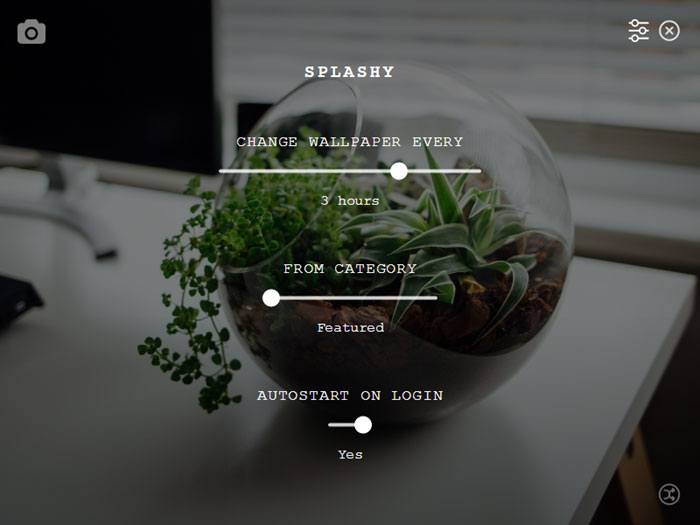
Вы можете выбрать, какую категорию изображений вы хотите видеть в качестве обоев, и даже настроить период обновления обоев, например каждые 30 минут. Это простое и удобное приложение без сложных настроек. Splashy доступен для Windows, Mac и Linux.
3. Artpip
Предпочитаете красивые художественные или классические картины в качестве обоев рабочего стола? Artpip отлично подойдет для вас. Как и Splashy, Artpip очень минимален и прост. Просто установите и запустите приложение, и оно автоматически установит новую картину или живопись в качестве обоев рабочего стола Windows. А чтобы добавить изображение в избранное, нажмите значок с сердечком.
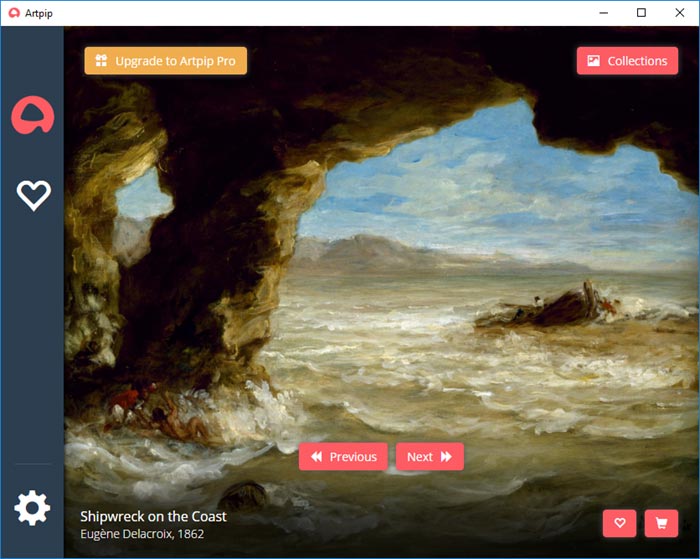
Есть платная и бесплатная версия программы. Бесплатная версия имеет ограниченное количество картин. Кроме того, смена обоев будет происходить не чаще, чем раз в сутки. Pro версия дает вам доступ к большой коллекции фотографий и возможность автоматического изменения обоев каждые пять минут. Для большинства случаев использования бесплатной версии достаточно.
Итог
Есть много программ для автоматической смены обоев Windows. Мы описали лучшие из них. Я использую Dynamic Theme. А вы пользуетесь подобными приложениями? Делитесь в комментариях. Желаю удачи.
Если вы нашли ошибку, пожалуйста, выделите фрагмент текста и нажмите Ctrl+Enter.
mypclife.ru
Автоматическая смена обоев
 Многие пользователи операционной системы Windows 7 даже не догадываются о том, что автоматическую смену обоев можно настроить средствами самой системы.
Многие пользователи операционной системы Windows 7 даже не догадываются о том, что автоматическую смену обоев можно настроить средствами самой системы.
Для решения этой задачи чаще всего используют программы от сторонних разработчиков, которые висят постоянно в памяти и создают абсолютно не нужную дополнительную нагрузку.
Для того чтобы автоматическая смена обоев заработала на «голой» операционной системе без лишних приложений нужно сделать всего несколько простых действий.
- Первым делом необходимо сделать подборку понравившихся вам обоев.
- После этого перейдите в папку C:\Windows\Web\Wallpaper. Именно здесь в операционной системе Windows 7 хранятся стандартные обои.
- В этой папке создаем новую папку и называем ее, так как вам будет удобно.
- В созданную папку копируем выбранные обои.
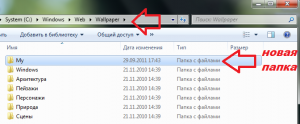

Все, после этих очень простых манипуляций ваша только что созданная папка появится в окне с настройками рабочего стола.
- Кликаем правой кнопкой на рабочем столе и выбираем пункт «Персонализация».
- В открывшемся окне кликаем по ссылке «Фон рабочего стола» в нижней части окна.
- Теперь у нас открылось окно «Фоновый рисунок рабочего стола» и здесь мы можем настроить автоматическую смену обоев.
- Для этого в меню «Расположение изображения» выбираем «Фоны рабочего стола Windows».
- Выбираем папку с изображениями, которую мы только что создали. После этого выбранные вами обои должны выделиться галочками.
- Ниже указываем «Положение изображения» и настройки для автоматической смены обоев и сохраняем изменения.

После проделанных манипуляций обои на вашем рабочем столе будут сменяться полностью автоматически и без вашего участия.
comp-security.net
Смена обоев рабочего стола - Дважды два

картинка на десктопе
Одна и та же картинка на десктопе со временем приедается, хочется разнообразия. Года три назад на моём компьютере стояла специальная программа для разнообразия. Смена обоев рабочего стола была под контролем. Удобно тем, что задаёшь папку с картинками и утилита с выбранной периодичностью выводит их на рабочий стол компьютера.
Несколько раз использовал как слайд-шоу отснятых фотографий. Выбирал папку на компьютере. Выставлял время смены картинок около 10 секунд. В аудио плеере включал что-нибудь из классики. В семейном кругу или с друзьями наслаждался зрелищем. Всё просто. Без отбора и монтажа иногда попадался откровенный брак, вызывающий смех или удивление. Зато сразу были заметны огрехи съёмки, которые учитывал в дальнейшем.
Однако, это было давно, название той программы забыл. Поэтому задался целью найти нечто подобное,- простенькое, желательно бесплатное, современное. Кидаться в поиски по всему интернету бессмысленно — перелопатить кучу сайтов и потерять время. Чтобы найти нужный софт в первую очередь всегда обращаюсь к проверенной временем izone.ru, услугами которой пользуюсь с прошлого века.
Поиск выдал огромное количество всевозможных программ. Всё равно пришлось потратить уйму времени, чтобы найти достойное. Но труды оказались потрачены не зря.
Программа смены обоев
Bionix Desktop Wallpaper Changer версии Lite. Бесплатная программа со множеством функций под любую Windows, нетребовательная к ресурсам. Рекомендую. Есть и более функциональные платные версии. Начните с Lite.
Программа небольшая по объёму. Закачка и установка займёт пару минут. В момент установки я лишь поменял диск назначения, можете оставить как есть.
При установке закачивается сразу несколько приятных картинок. Конечно же этого покажется мало, воспользуйтесь предложением доустановить инструмент Bionix Wallpaper загрузчик обоев Flickr Mass Downloader. Как и следует из названия, это утилита по поиску фотографий на всемирно известном фото банке Flickr.
Если захотите, то параметры поиска можете изменить на своё усмотрение. Либо просто нажать поиск и получить сотни великолепных обоев для рабочего стола высокого качества. Выбирайте, которые понравятся. Двойной щелчок кнопки мыши на фото отправит её в автоматически созданную папку на рабочем столе.
Стоит заметить, что программа в качестве обоев позволяет использовать файлы большинства графических форматов и даже видео формата avi. Неподходящие по размеру картинки подгоняются под используемое разрешение экрана с помощью выбора специальных методик для удобного просмотра с минимальной потерей качества.
Система управления программой больше напоминает управление в обычном аудио плеере. В системном трее, рядом с часами, располагается иконка с «горячими» функциями управления. В том числе следующий, пуск - стоп, выход. Однократное нажатие на неё вызывает общую панель настроек.

Управление элементами
Управление отдельными элементами, создание собственных плейлистов или сортировка не должны вызвать затруднений. Есть несколько вариантов: основное меню вверху, система закладок слева, визуальные кнопки внизу листа редактора, горячие клавиши. В центре удобный таймер. Справа дисплей для отображения активного файла проводника.
Bionix Desktop Wallpaper Changer у меня вызвала интерес,- много достоинств и по управлению, и по визуализации, и по простоте использования. Но есть один недостаток. Кому-то она может не понравиться английским интерфейсом.
Для меня же при выборе это не стало барьером. Во-первых, уровень сложности использования программы от этого почти не вырос. Кнопки управления и «горячие клавиши» стандартные, аналогично множеству других популярных программ.
Во-вторых, есть такой метод «тыка». Программа изумительно подходит под данный метод освоения, результат визуальный. Что-то непонятно ткните — посмотрите, что получилось.
В-третьих, используйте переводчик. Чтобы разобраться на сайте и в программе мне помог ImTranslator, описанный ранее в статье на этом сайте. Кстати, не давно вышла новая версия.
В программе большое количество разнообразных настроек, для любителей тонкостей. Разбирайтесь! Есть несколько неординарных фишек. Например, слайды по времени суток: день — ночь; отображение календаря. Самая полезная, как мне показалось, шоу иконок рабочего стола. Ctrl+Alt+i чистый экран!
Смена обоев рабочего стола, постоянное слайд-шоу обеспечено! Наслаждайтесь!
2x2s4.ru
Автоматическая смена обоев на рабочем столе Windows 7 / Блог им. Roman-nefedorov
Еще в Windows XP многие мечтали украсить рабочий стол не просто статичными обоями, а анимированными или автоматически сменяющимися. И вот в последних версиях Windows эта мечта осуществилась. Появилась возможно устанавливать уже существующие, или создавать самостоятельно новые последовательности автоматической смены обоев.
В чем вопрос
Когда предустановленные наборы обоев уже окончательно надоели и хочется чего-нибудь новенького, на помощь приходят фотографии с отпуска и прочих памятных событий, которых у вас на компьютере скопилось великое множество. Осталось только их оформить в еще одну коллекцию и настроить расписание автоматической смены. Ведь операционная система Windows позволяет с интервалом выводить изображения на рабочий стол, включая личные фотографии пользователя. Все что для этого потребуется 3 минуты свободного времени и набор фотографий для создания коллекции.
Как его решить
Для начала необходимо нажать правой кнопкой мыши на рабочем столе, из контекстного меню выбрать "Персонализация".

Внизу появившегося окна нажать на кнопку "Фон рабочего стола".

ЧИТАЙТЕ ТАКЖЕ: Как добавить программу в автозагрузку
Затем используя "Обзор" выбрать фотографии, которые вы хотите вывести на рабочий стол. После все добавленные картинки будут импортированы, теперь необходимо отметить нужные. Однако, если вы позаботились заранее, отобрав понравившиеся, можете смело нажимать на кнопку "Выделить все".

Внизу выбираем интервал смены обоев Windows - от 10 секунд до одного дня. Теперь картинка рабочего стола сменяется через выбранный вами интервал.
Итог
Существуют готовые наборы изображений для рабочего стола, которые можно скачать в архиве, если же вам по душе подбирать каждое по отдельности, то можно использовать поиск Google по картинкам или специальные сайты стоки. Стоит помнить, что лучше скачивать изображения, которые больше или равны вашему текущему разрешению экрана.
ЧИТАЙТЕ ТАКЖЕ: Темы для Windows 7: как подчеркнуть свою индивидуальность
Автоматическая смена обоев на рабочем столе позволяет разнообразить внешний вид, поднять настроение или просто вспомнить приятные моменты из жизни.
technosider.com